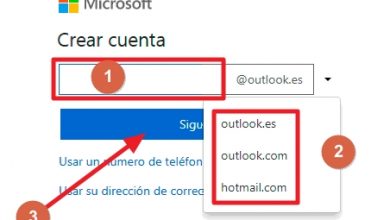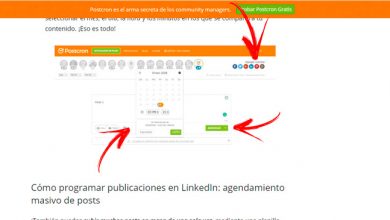UptimeRobot : surveillez gratuitement votre connexion Internet et vos serveurs
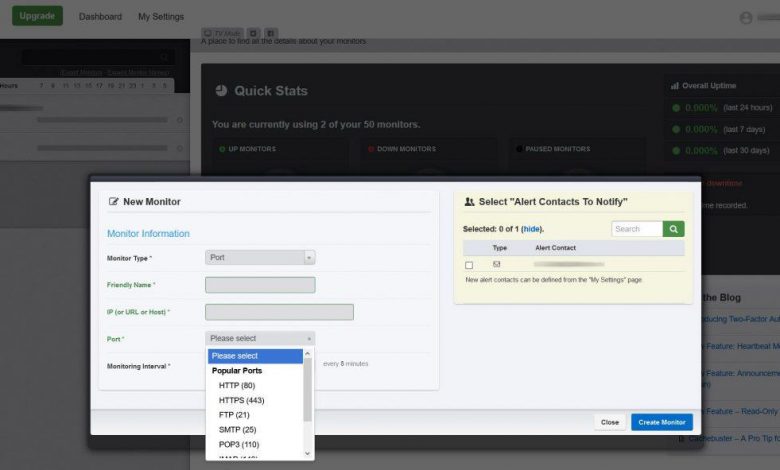
Il existe actuellement un grand nombre de solutions pour surveiller les serveurs physiques, les serveurs Cloud, les serveurs Web, FTP, SSH et même l’état des bases de données d’un certain système. UptimeRobot est un outil gratuit et très simple d’utilisation qui s’exécute directement sur les serveurs de l’entreprise, et qui nous aidera à surveiller gratuitement notre connexion Internet pour vérifier si elle tombe, et nous pouvons même surveiller différents services tels que SSH, FTP , Internet et bien plus encore . Vous souhaitez connaître toutes les fonctionnalités de cet outil et comment l’utiliser pour surveiller votre connexion Internet ?
Qu’est-ce qu’UptimeRobot et à quoi sert-il ?
UptimeRobot est un système de surveillance très basique mais très utile, car nous n’avons à installer aucun serveur nous-mêmes pour commencer à surveiller nos services, tout se fera directement par l’outil lui-même à partir de ses serveurs. Grâce à cela, nous n’aurons pas à payer pour un serveur VPS ou à installer nous-mêmes un système de surveillance comme les populaires Nagios, Icinga2, Zabbix et même Prometheus.
Cet outil dispose d’une version entièrement gratuite qui nous permettra de créer et configurer un maximum de 50 moniteurs, ce suivi est vérifié toutes les 5 minutes. Dans le cas où vous avez besoin de plus de moniteurs et que la surveillance est effectuée toutes les minutes, vous devrez acheter l’abonnement payant.
UptimeRobot est capable de surveiller les connexions et services Internet sur différents serveurs, nous n’aurons qu’à indiquer l’adresse IP publique, le domaine ou le DNS dynamique, puis choisir quel type de surveillance nous voulons effectuer : ping, HTTP/HTTPS, mot-clé et check ports (à la fois si le service fonctionne comme s’il était ouvert correctement sur votre routeur). En cas d’alerte, cet outil peut nous avertir par tous ces moyens de communication :
- SMS
- appel vocal
- Webhook
- E-mail vers SMS
- Télégramme
- Mou
- Équipes Microsoft
- Hangouts Google
La méthode de notification par SMS est uniquement sous abonnement, c’est-à-dire que vous devez acheter la version payante afin que vous puissiez être averti par SMS qu’un plantage s’est produit, mais en tenant compte du fait qu’il nous autorise les e-mails, Telegram, Slack et Twitter, il couvre de nombreux scénarios de communication typiques tant au niveau personnel que professionnel.
Les autres caractéristiques de ce service sont qu’il nous permettra de voir le temps de disponibilité, le temps d’arrêt et aussi la latence si elle a considérablement augmenté. Non seulement pourrons-nous vérifier qu’un service est tombé d’un nœud, mais de plusieurs pour éviter les problèmes de routage de leurs serveurs vers nous, ainsi nous aurons une double vérification que «nous sommes tombés».
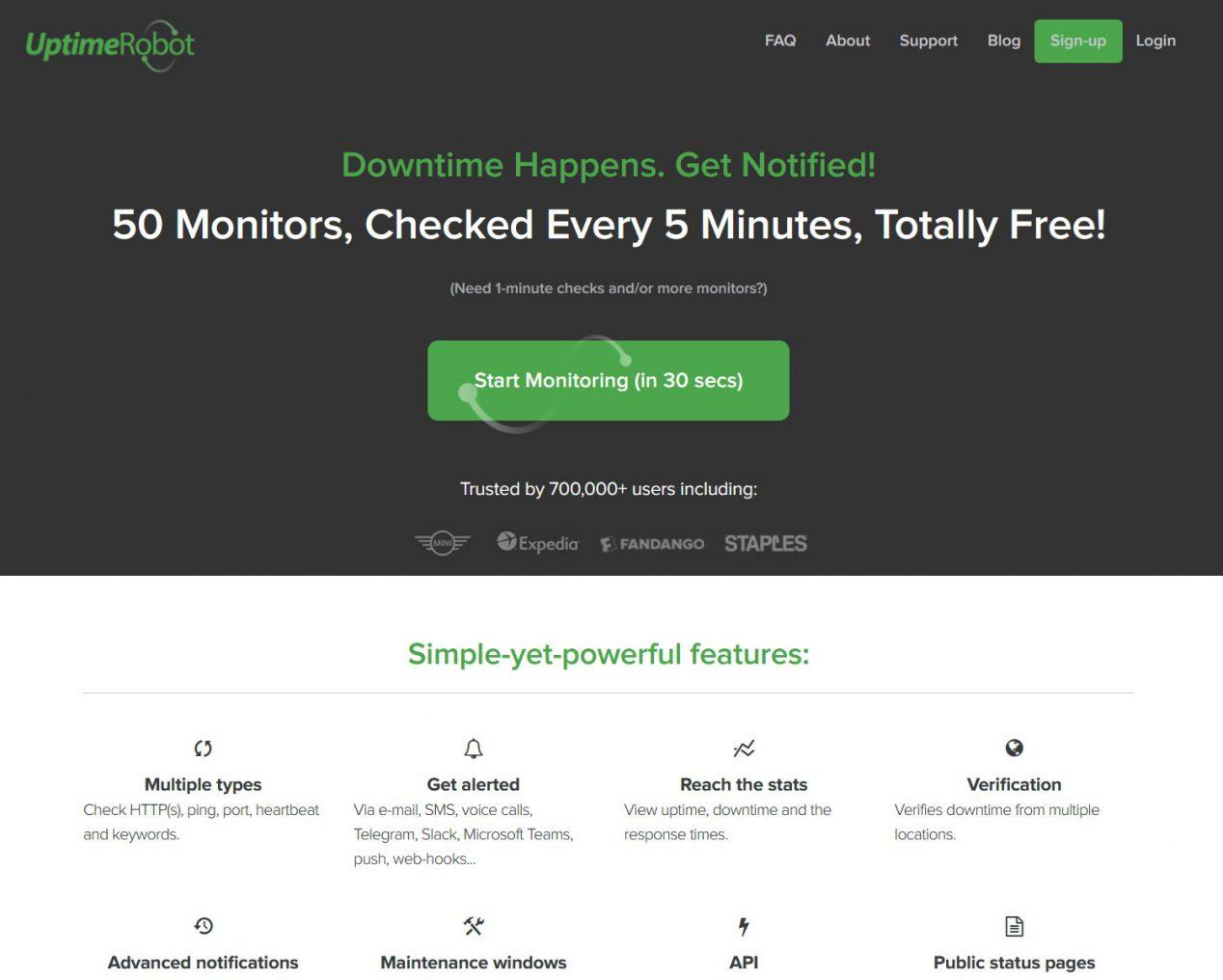
Dans le cas de l’achat du forfait PRO, nous aurons des options très intéressantes telles que l’intervalle de surveillance minimum est de 1 minute au lieu de 5 minutes, 20 SMS ou appels vocaux sont également inclus, mais les suivants nous devrons les payer. Les autres caractéristiques de ce plan PRO sont qu’il surveille le statut SSL / TLS de notre site Web, nous indique s’il y a un problème et nous indique même quand un certificat SSL va expirer, et il nous permet de personnaliser les requêtes HTTP, idéal si vous voulez surveiller un serveur Web.
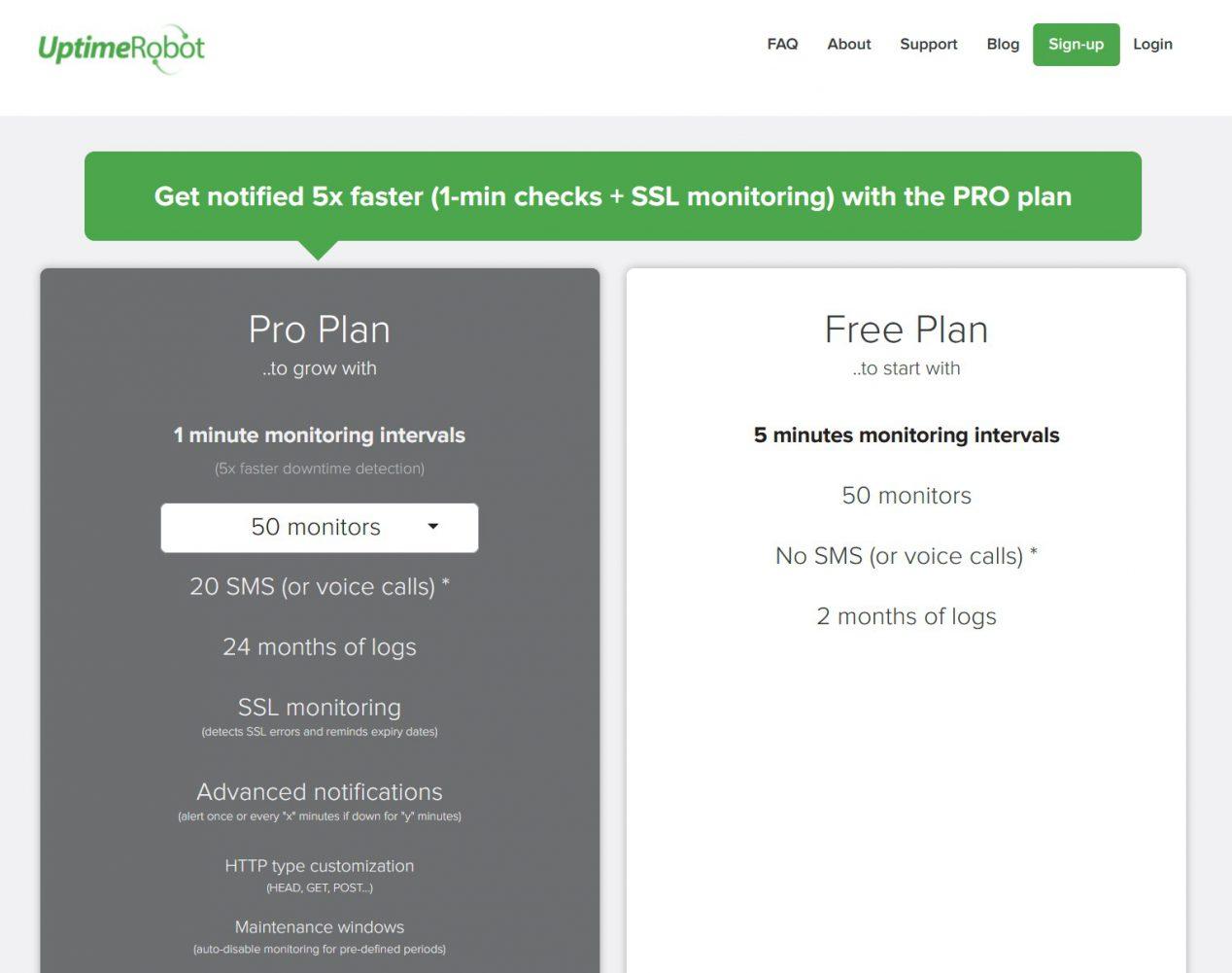
Enregistrement du service et démarrage du suivi
Le fonctionnement de cet outil est vraiment simple, nous devrons simplement nous inscrire avec notre email et mot de passe, plus tard nous devrons valider notre compte en cliquant sur l’email reçu, et une fois que nous aurons cliqué, cela nous amènera directement à la principale menu de surveillance.
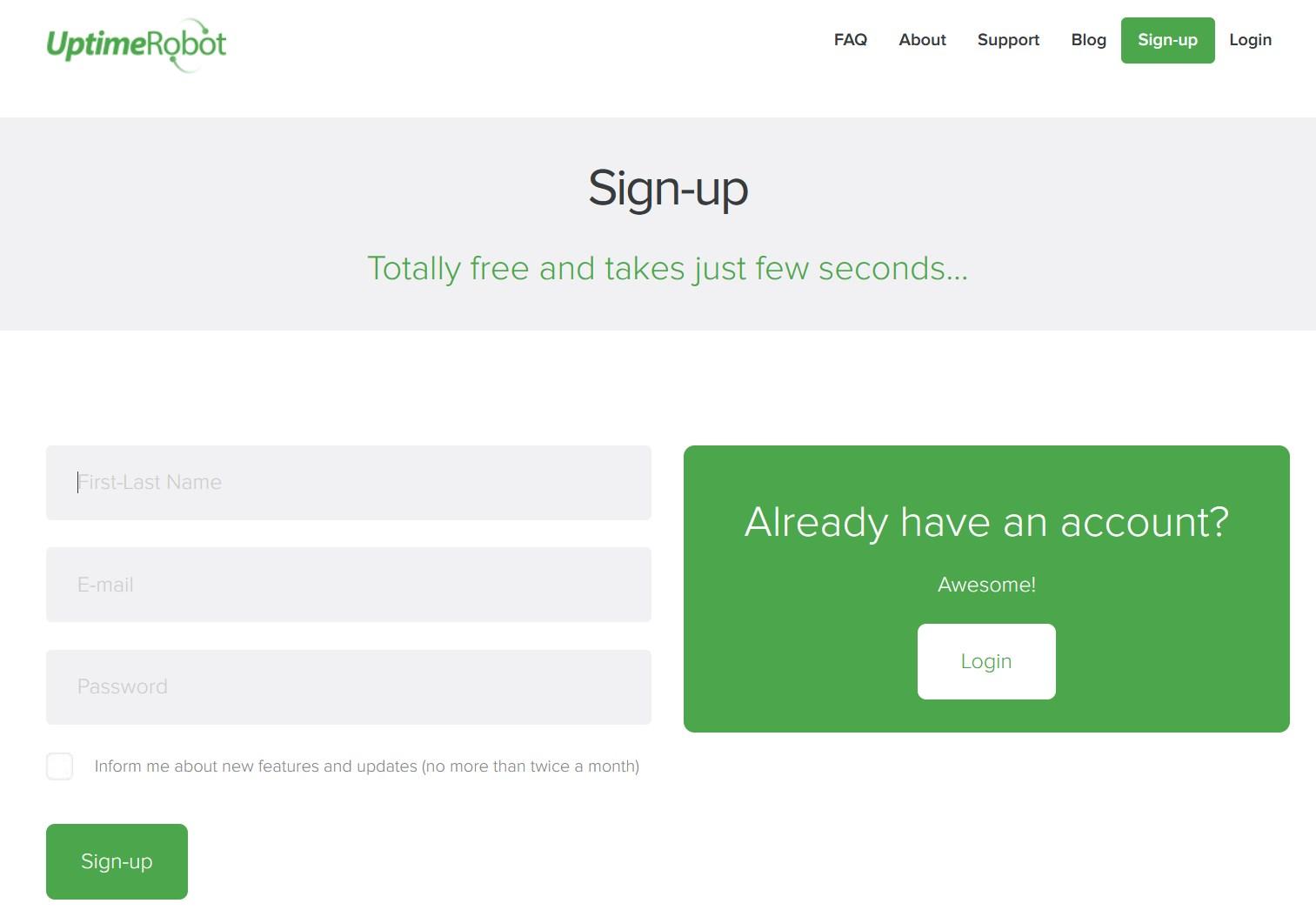
Dans le menu principal d’UptimeRobot, nous pourrons voir tout ce que nous surveillons, les caractéristiques de disponibilité et également les options du compte de service lui-même.
La première chose que nous devons faire est de cliquer sur » Ajouter un nouveau moniteur » pour commencer à surveiller notre connexion Internet, ou un service que nous voulons vérifier en permanence.
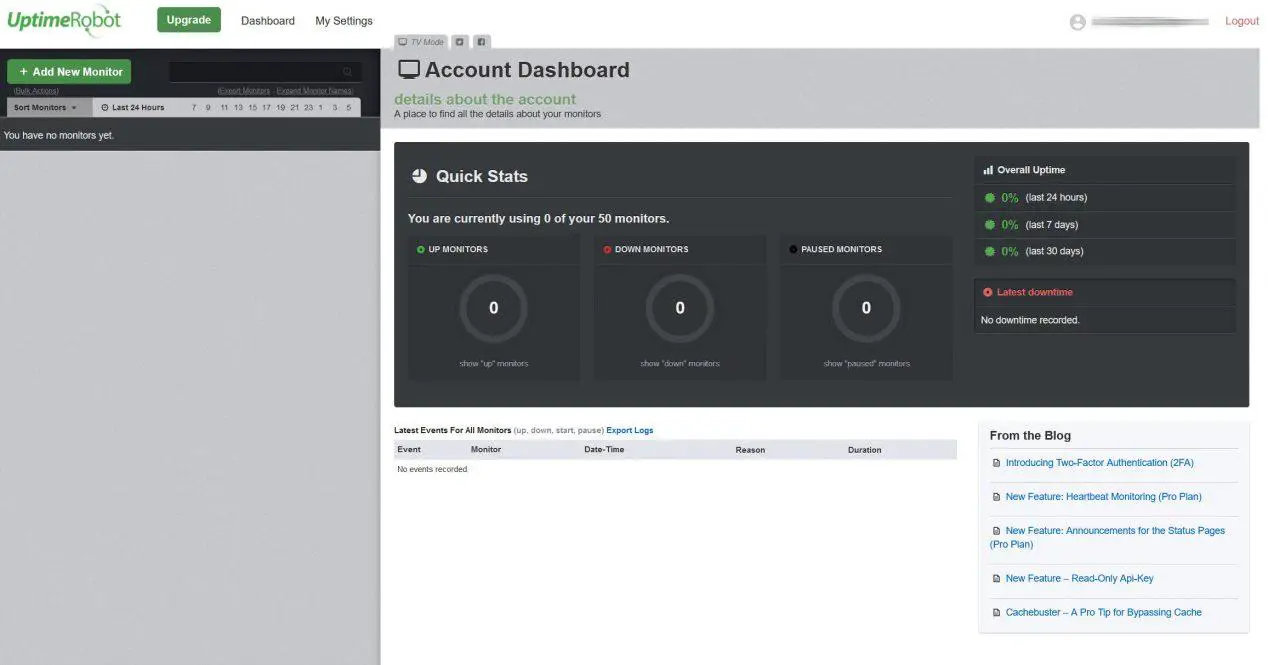
La première chose que nous devons faire est de choisir le type de moniteur, UptimeRobot nous permet un total de cinq types de surveillance, mais le dernier de Heartbeat n’est pas disponible dans la version gratuite. Nous pouvons choisir entre HTTP et HTTPS, Keywork, ping (ICMP) et aussi le port. Cette dernière option est très intéressante car elle nous permettra de surveiller facilement un port TCP, car la chose normale est que dans le WAN Internet, nous avons l’ICMP désactivé pour rester «invisible».
Dans la section de droite, nous pouvons voir les formulaires de contact, par défaut le formulaire de contact est par e-mail, mais plus tard, nous pouvons ajouter d’autres formulaires de contact tels que Twitter, Telegram, Slack, etc.
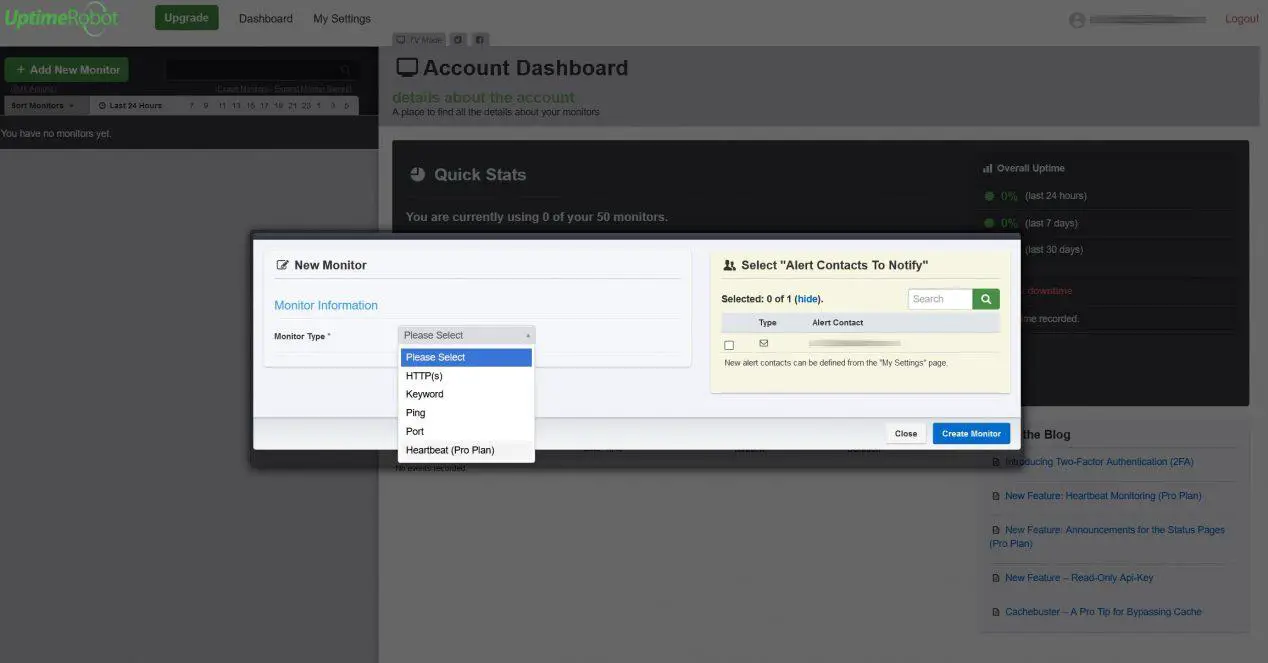
On va choisir le type «ping» dans un premier temps, on donne à ce moniteur un nom qui doit être unique, il ne faut pas le répéter si on en crée d’autres par la suite. Dans la section IP ou hôte, nous pouvons obtenir l’adresse IP publique, le domaine de notre site Web et même notre DNS dynamique. Nous pouvons également choisir l’intervalle de surveillance, la version gratuite est d’au moins 5 minutes, mais nous pourrions configurer plus de temps sans problèmes.
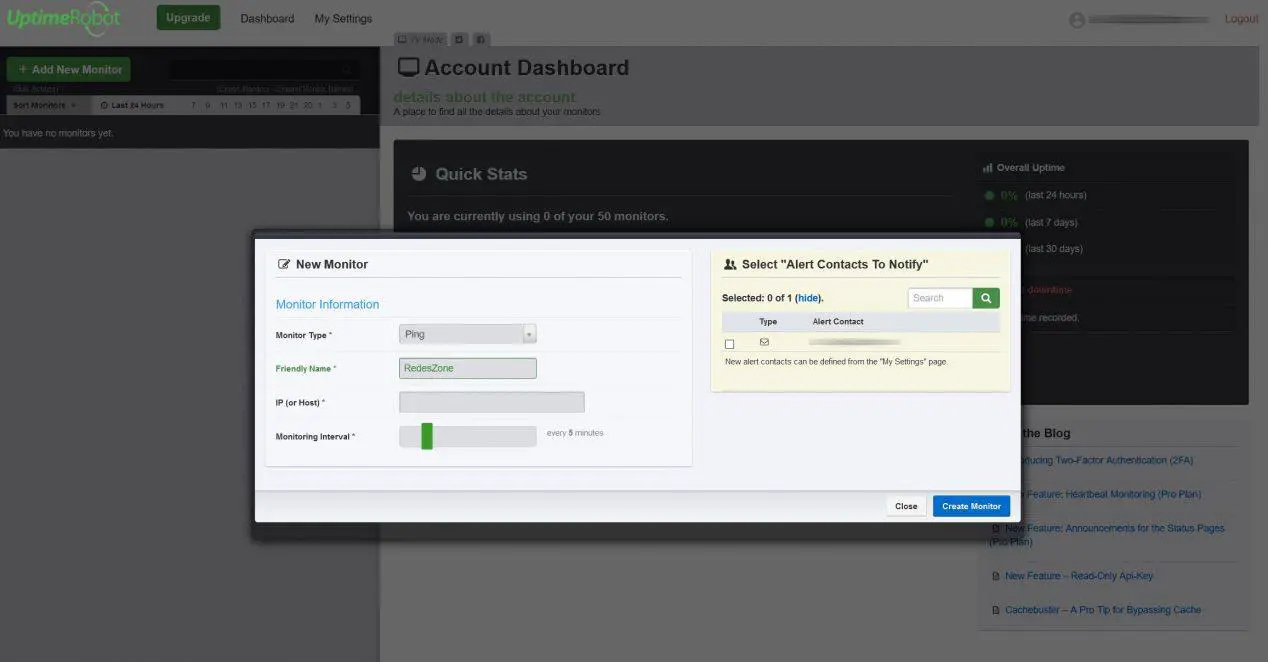
Une fois que nous l’avons configuré, nous pouvons voir que le temps de disponibilité est déjà à 100% car il a vérifié que le ping a été effectué correctement. Si notre pare-feu empêche ICMP, logiquement, ce moniteur ne nous aidera pas car il n’obtiendra aucune réponse. Dans notre cas, ICMP n’est pas activé sur le WAN Internet, mais comme nous avons des ports TCP ouverts à différents services, nous pouvons surveiller par port.
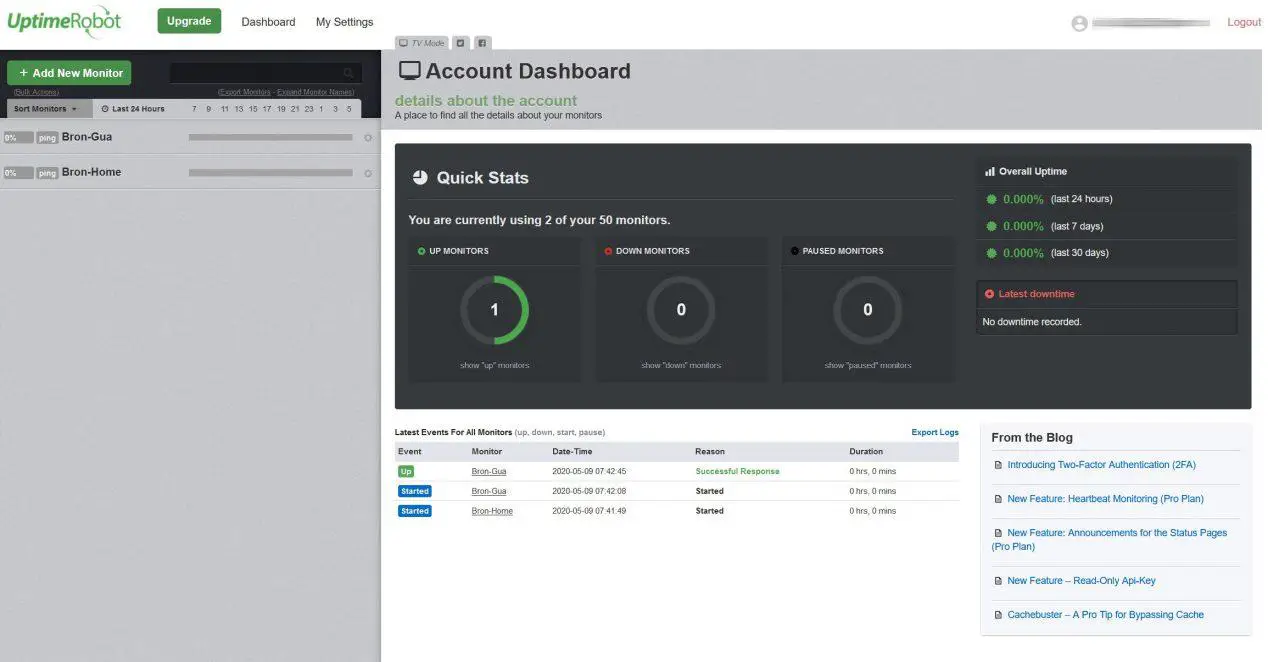
Si nos metemos en uno de los monitores creados, podremos ver el uptime en las últimas 24 horas en una gráfica, si lo acabamos de dar de alta nos aparecerá la barra en gris, pero poco a poco se irá completando en color verde si es que il n’y a pas de problème. Un autre aspect positif est qu’il nous montrera le temps de réponse, idéal pour vérifier s’il y a des problèmes au niveau du réseau.
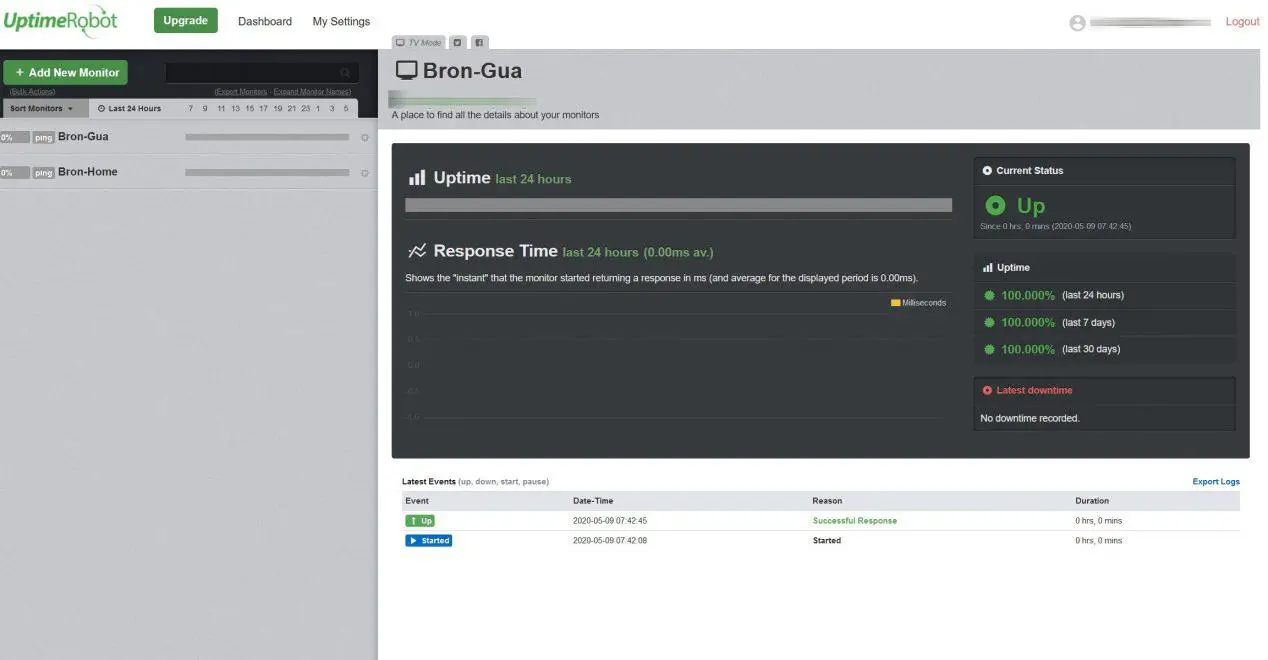
Si au lieu de surveiller via ICMP (ping), on veut le faire par port, on définit simplement un port qui est déjà préconfiguré, et on sélectionne «custom» pour indiquer le port TCP que l’on veut, de cette façon, on aura plus liberté pour si nous utilisons des ports autres que ceux standard.
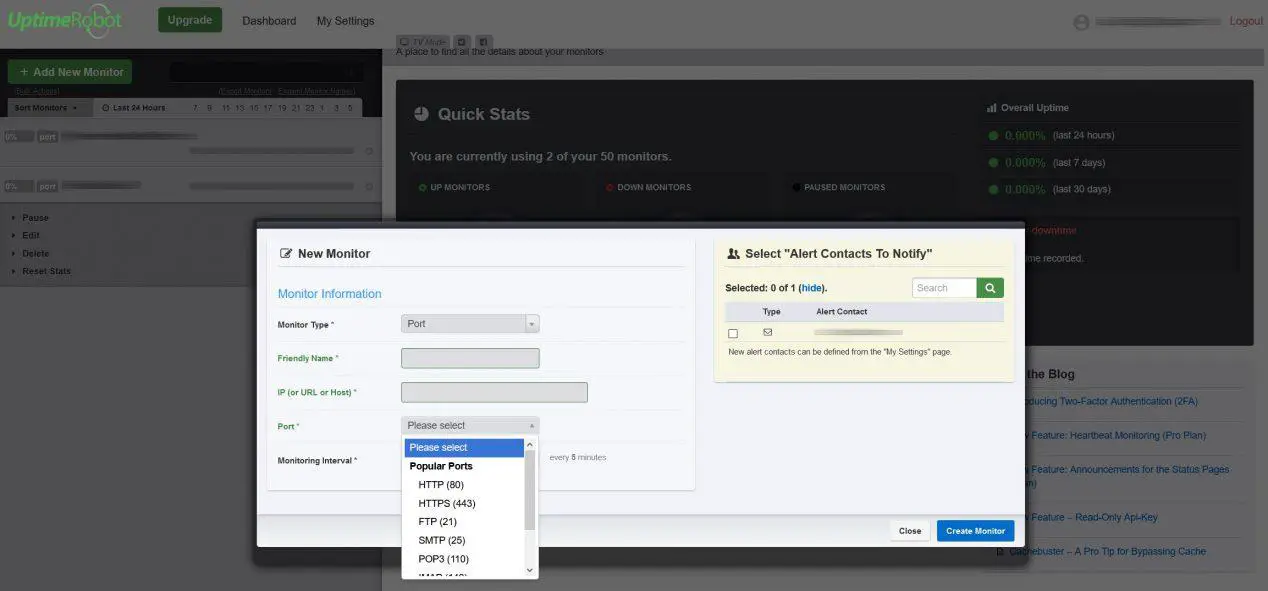
Dans RedesZone, nous avons vérifié que dès que le service détecte que la connexion est tombée, il nous envoie un e-mail presque en temps réel, nous devons garder à l’esprit que l’intervalle de vérification est de 5 minutes dans la version gratuite. Si vous avez besoin de surveiller des services de base à partir d’Internet, tels que, par exemple, notre propre connexion Internet, ou un service que nous avons sur un serveur, et que vous n’avez pas les connaissances nécessaires pour installer un système de surveillance, cet outil sera vraiment utile.
Nous pensons que la version PRO n’est nécessaire que si vous avez besoin de notifications par SMS ou appels vocaux, surveillez le SSL avec son certificat numérique à partir de votre serveur Web ou si vous avez besoin que l’intervalle de vérification soit d’au moins toutes les minutes. Le prix est assez compétitif, mais la version gratuite couvre la plupart des scénarios domestiques.
Nous vous recommandons de visiter le site officiel d’ UptimeRobot où vous trouverez toutes les informations sur le service.